win10设置定时关机没反应 Win10如何实现电脑定时关机功能
在日常使用电脑的过程中,有时候我们需要设定定时关机,以节省电能和延长电脑寿命,有些用户可能会遇到Win10设置定时关机却没有反应的情况。该如何实现电脑定时关机功能呢?接下来我们将介绍一些方法来解决这个问题。
1、按【Win + X】组合键,或右键点击左下角的【开始菜单】。在打开的菜单项中,选择【Windows PowerShell (管理员)(A)】;
2、管理员:Windows PowerShell (管理员)(A)窗口中,输入并回车执行【powercfg /h off】命令;
3、设置完成后,打开运行(Win+R),并输入【control】命令,按【确定或回车】;
4、所有控制面板项窗口中,点击右上角,将查看方式,切换为【小图标】,然后点击调整计算机的设置下的【电源选项】;
5、电源选项窗口中,点击左侧【选择电源按钮的功能】;
6、在打开的窗口中,可以看到关机设置下的启用快速启动选项消失了,这也就意味着快速启动功能已经设置为关闭状态;
如果想重新开启快速启动,直接在管理员:Windows PowerShell命令提示符窗口中,输入并回车执行【powercfg /h on】命令即可。
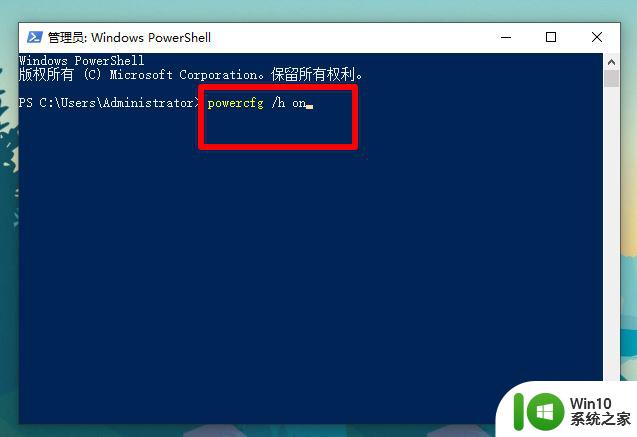
再使用以下方法,试一下,看是否能定时关机了
方法一:倒计时关机Windows 将根据你所输入的名称,为你打开相应的程序、文件夹、文档或 Internet 资源。按Win + R组合键,打开运行,或按 Win + X 组合键,打开左下角的隐藏开始菜单,在打开的菜单项中找到并打开运行也可以。然后在运行框中,输入Shutdown -s -t 600命令,确定或回车执行命令;
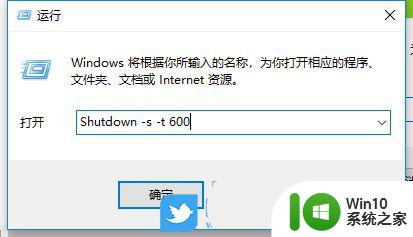
以上就是win10设置定时关机没反应的全部内容,碰到同样情况的朋友们赶紧参照小编的方法来处理吧,希望能够对大家有所帮助。
win10设置定时关机没反应 Win10如何实现电脑定时关机功能相关教程
- win10电脑如何设置定时关机 win10电脑如何设置定时关机功能
- win10如何设置定时关机 win10定时关机功能在哪里设置
- win10如何设置每天定时关机 win10定时关机功能怎么使用
- win10电脑设置定时关机怎么设置 win10电脑如何设置定时关机
- 电脑win10怎样设置定时关机 win10电脑如何设置定时关机
- win10定时关机没反应解决方法 定时关机win10无效怎么办
- win10如何设置定时关机电脑 怎么设置win10定时关机
- win10定时关机设置方法 如何在win10中设置定时关机和定时开机功能
- win10系统如何设置定时关机 win10电脑定时关机设置步骤
- win10电脑如何设置定时开机 Win10电脑如何设置定时关机
- 详解让win10系统实现定时关机的设置方法 win10电脑能定时关机么
- win10电脑定时关机软件有哪些 win10电脑如何设置定时关机
- 蜘蛛侠:暗影之网win10无法运行解决方法 蜘蛛侠暗影之网win10闪退解决方法
- win10玩只狼:影逝二度游戏卡顿什么原因 win10玩只狼:影逝二度游戏卡顿的处理方法 win10只狼影逝二度游戏卡顿解决方法
- 《极品飞车13:变速》win10无法启动解决方法 极品飞车13变速win10闪退解决方法
- win10桌面图标设置没有权限访问如何处理 Win10桌面图标权限访问被拒绝怎么办
win10系统教程推荐
- 1 蜘蛛侠:暗影之网win10无法运行解决方法 蜘蛛侠暗影之网win10闪退解决方法
- 2 win10桌面图标设置没有权限访问如何处理 Win10桌面图标权限访问被拒绝怎么办
- 3 win10关闭个人信息收集的最佳方法 如何在win10中关闭个人信息收集
- 4 英雄联盟win10无法初始化图像设备怎么办 英雄联盟win10启动黑屏怎么解决
- 5 win10需要来自system权限才能删除解决方法 Win10删除文件需要管理员权限解决方法
- 6 win10电脑查看激活密码的快捷方法 win10电脑激活密码查看方法
- 7 win10平板模式怎么切换电脑模式快捷键 win10平板模式如何切换至电脑模式
- 8 win10 usb无法识别鼠标无法操作如何修复 Win10 USB接口无法识别鼠标怎么办
- 9 笔记本电脑win10更新后开机黑屏很久才有画面如何修复 win10更新后笔记本电脑开机黑屏怎么办
- 10 电脑w10设备管理器里没有蓝牙怎么办 电脑w10蓝牙设备管理器找不到
win10系统推荐
- 1 番茄家园ghost win10 32位官方最新版下载v2023.12
- 2 萝卜家园ghost win10 32位安装稳定版下载v2023.12
- 3 电脑公司ghost win10 64位专业免激活版v2023.12
- 4 番茄家园ghost win10 32位旗舰破解版v2023.12
- 5 索尼笔记本ghost win10 64位原版正式版v2023.12
- 6 系统之家ghost win10 64位u盘家庭版v2023.12
- 7 电脑公司ghost win10 64位官方破解版v2023.12
- 8 系统之家windows10 64位原版安装版v2023.12
- 9 深度技术ghost win10 64位极速稳定版v2023.12
- 10 雨林木风ghost win10 64位专业旗舰版v2023.12